Syv gratis måder til sikker sletning af filer i Windows

Når du sletter en fil normalt i Windows, er den ikke rigtig gået for godt. Lær, hvordan du sikkert sletter filer og mapper, så de ikke kan genvindes.
Når du sletter en fil i Windows, kan det se ud som om det er gået for godt. Men medmindre du sikkert sletter en fil, kan den gendannes.
Windows fjerner faktisk ikke filen fradin harddisk. Kun henvisningen til filen fjernes fra filsystemtabellen. Filen er stadig på drevet, indtil den er skrevet over af en anden fil. Enhver kan let gendanne en slettet fil ved hjælp af et diskvedligeholdelsesværktøj eller et filgendannelsesprogram.
Selv efter at en fil er overskrevet, mens du gemmer flere filer på din harddisk, kan det stadig være muligt at gendanne de slettede data, hvis nogen har den tekniske know-how.
Vi har tidligere beskrevet, hvordan man bruger CCleaner tilslet filer sikkert. I dag dækker vi syv andre gratis værktøjer til Windows, der hjælper dig med at slette data fra din harddisk, så de ikke kan gendannes. Flere af disse værktøjer er bærbare og kan gemmes på et USB-flashdrev. Bærbare sikker sletningsværktøjer er nyttige, hvis du ofte bruger offentlige computere.
Nogle af disse værktøjer giver dig også mulighed for sikkert at udslette den frie plads på din harddisk, hvilket gør alle filer og mapper, du har slettet uden at bruge en sikker metode, ikke genoprettelige.
1. Eraser
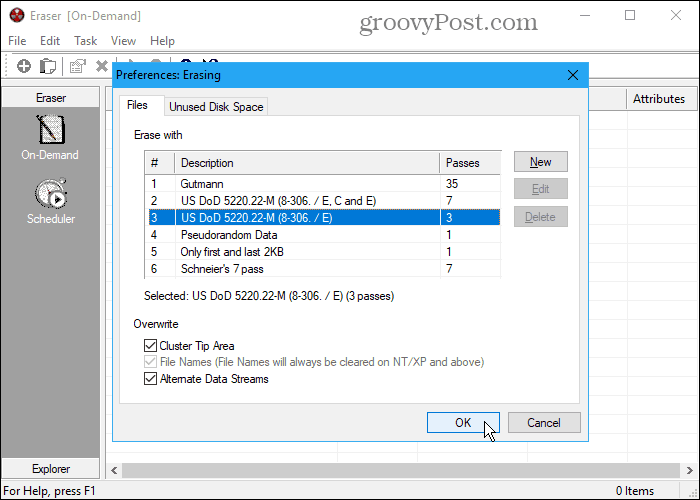
Eraser er et gratis værktøj, der giver dig mulighed for detslet følsomme data helt og sikkert fra din harddisk. Det overskriver dataene flere gange ved hjælp af en af seks metoder inklusive den amerikanske DoD 5220.22-M standard med tre pass eller syv pas og Gutmann metoden med 35 pass. Gå til Rediger> Præferencer> Sletning og vælg metoden på Filer fane. Du kan endda tilføje dine egne tilpassede metoder.
Vær opmærksom på, at hvis du vælger Gutmann-metoden i Eraser (eller i et af de andre værktøjer, der er anført nedenfor), kan den sikre sletningsproces tage lang tid.
Føj filer til Eraser for at slette dem med det samme ved hjælp af On demand grænseflade. Eller brug Scheduler for automatisk at slette de valgte filer et senere tidspunkt.
Hvis du ikke ønsker at installere Eraser, skal du downloade den bærbare version af Eraser. Du får ikke højreklik på menuindstillingen i File Explorer. Men du får stadig On demand og Scheduler funktioner til sikker sletning af filer og mapper i softwaren.
Du kan også integrere Eraser i File Explorer, så du kan vælge filer i Explorer, højreklikke på dem og sikkert slette dem. For at gøre dette skal du bruge den installerbare version af Eraser.
2. Sikker viskelæder
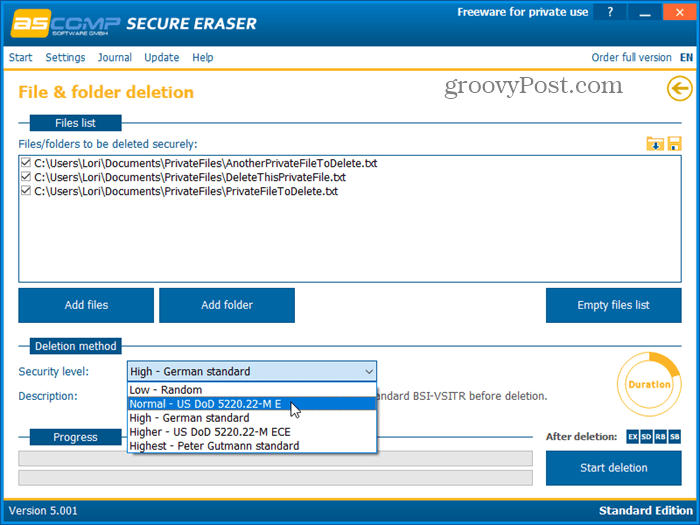
Secure Eraser er et brugervenligt program dergiver dig mulighed for sikkert at slette data fra din Windows-computer ved hjælp af et af fem forskellige sikkerhedsniveauer. Dine data vil blive overskrevet op til 35 gange, hvilket gør dem uoprettelige, selv med specialiseret software. Vælg Sikkerhedsniveau du ønsker under Sletningsmetode.
Det Rapporter administration -funktionen opretholder en log over alle handlinger og genererer en detaljeret rapport, der vises i din standardbrowser.
Du kan også bruge Secure Eraser til at slette et drev eller en partition sikkert og til at tørre den frie plads på din harddisk sikkert eller endda for at rense registreringsdatabasen eller dit system.
Når du bruger den gratis standardudgave, bliver du detbedt om at købe den fulde version efter hver sletning. Men hvis du ikke har noget imod at se meddelelsen hver gang, kan du fortsætte med at bruge den gratis Standard Edition til personlig brug. For at fjerne meddelelsen skal du købe Professional-versionen for $ 20 for en privat licens eller $ 40 for en firmalicens.
3. Freeraser
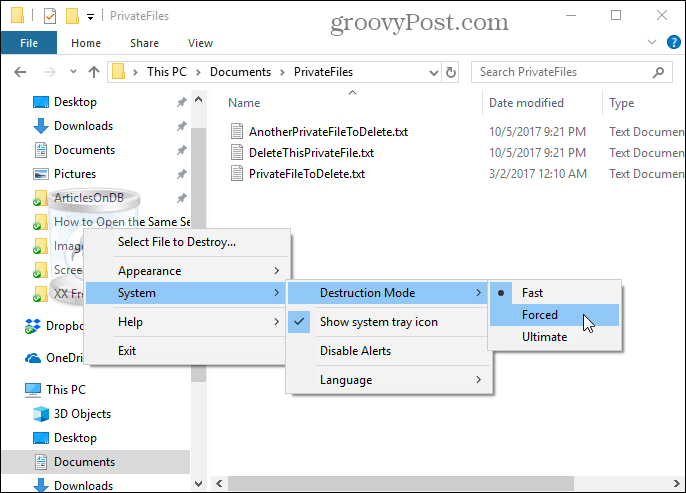
Freeraser er et gratis, bærbart værktøj, der tilladerdu sikkert at slette filer direkte i File Explorer vha. træk og slip. Når du kører programmet, ser du et papirkurvsikon på dit skrivebord, der sidder øverst på alle andre vinduer. Træk blot dine filer og mapper til ikonet for at slette dem sikkert.
Højreklik på ikonet for manuelt at vælge filer, der skal destrueres, ændre Udseende eller ændre System indstillinger som Destruktionstilstand.
Programmet tilbyder tre ødelæggelsestilstande til sikker sletning af dine data. Det Hurtig metoden overskriver filerne én gang med tilfældige data. Vælg for at overskrive dataene tre gange i henhold til DoD 5220.22-M-standarden Tvunget. Valg af Ultimate metoden overskriver de slettede filer og mapper 35 gange i henhold til Gutmann-metoden.
4. File Shredder
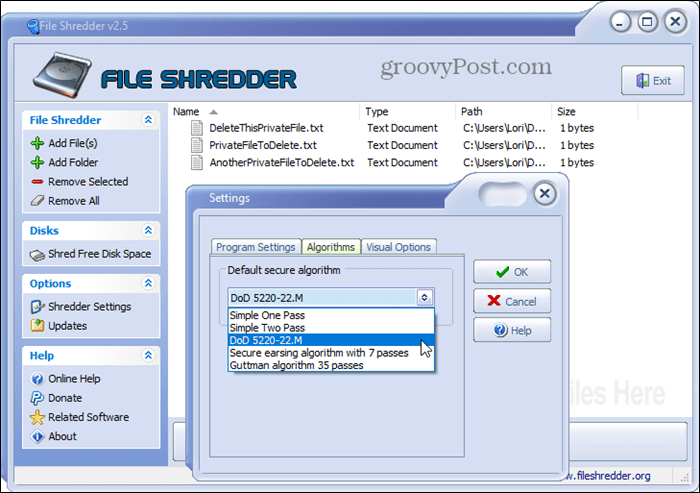
File Shredder er et gratis, ligetil program, der giver dig mulighed for at slette filer sikkert og slette ledig diskplads sikkert.
Programmet indeholder fem forskellige metoder tilsikker sletning af filer, der inkluderer et pass, to pass, DoD 5220.22-M-metoden (tre pass), 7 pass og Gutmann-algoritmen (35 pass). Gå ind i Shredder-indstillinger og vælg en af disse indstillinger på Algoritmer fane.
Du kan også integrere File Shredder i FileExplorer. Dette giver dig mulighed for at vælge filer og mapper, der skal slettes i Explorer, højreklikke på dem og sikkert slette dem fra genvejsmenuen. Gå ind i Shredder-indstillinger og kontroller Aktivér Shell-integration boks på Programindstillinger fane.
5. SecureDelete
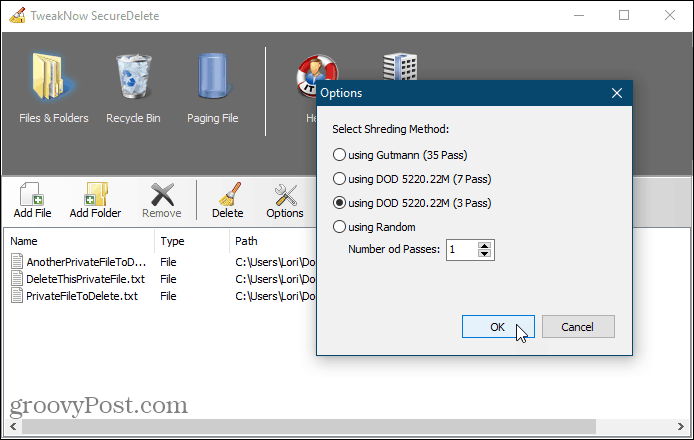
SecureDelete er et nemt at bruge gratis program dergiver dig mulighed for sikkert at slette filer og mapper ved hjælp af en af fire makuleringsmetoder. Du kan vælge en af DoD 5220.22-M-metoderne (3 bestået eller 7 bestået), Gutmann-metoden (35 pass) eller overskrive de slettede filer og mapper med tilfældige data ved hjælp af et brugerdefineret antal pass.
Klik Muligheder for at vælge den metode, du vil bruge. Klik derefter på Tilføj fil at tilføje en eller flere filer eller Tilføj mappe for at føje en hel mappe til listen. Klik på for at slette de tilføjede filer eller mapper Slet.
Hvis du har slettet nogle filer normalt, og de stadig er i papirkurven, kan du også slette disse filer sikkert. Klik på Skraldespand i SecureDelete, og klik derefter på Tom papirkurv.
Windows bruger en personsøgerfil på din harddisk somekstra backuphukommelse, når du ikke har mere fysisk hukommelse tilbage. Men i modsætning til den fysiske hukommelse, slettes ikke søgefilen automatisk, når du lukker computeren. Det forbliver tilgængeligt, og enhver med tilstrækkelig know-how kan få adgang til dataene i personsøgerfilen.
SecureDelete tilbyder en mulighed for automatisk at rydde personsøgerfilen, når du lukker computeren. Klik på for at konfigurere dette Sagsfil og vælg Aktiver fra Ryd sidefilen ved nedlukning rulleliste. Klik derefter på Gemme. Genstart computeren for at afslutte ændringen.
6. Blank og sikker
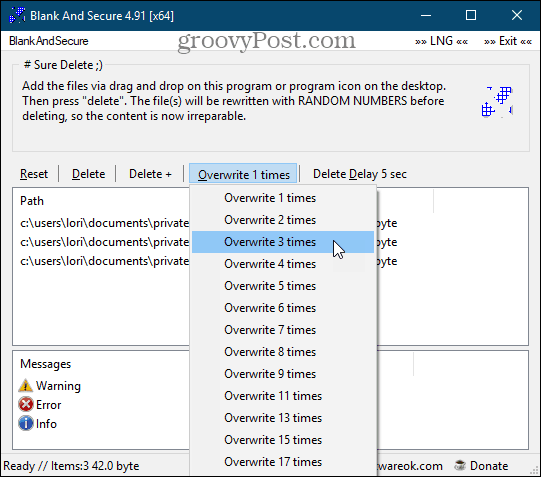
Blank And Secure er et gratis, bærbart værktøj til sikker sletning af filer. Før du sletter dine filer, skal du vælge det antal gange, du vil Overskriv filerne med tilfældige tal. De bruger ikke DoD 5220.22-M og Gutmann-metoderne. Du kan også vælge en Slet forsinkelse på op til ni sekunder.
Træk og slip de filer eller mapper, du vil slette, til programvinduet, og klik på Slet. Brug Slet + , hvis du vil afslutte programmet, skal du lukke din pc ned, sætte din pc i standbytilstand eller afslutte programmet og sætte pc'en i standbytilstand, efter at du har slettet filerne sikkert.
Klik Nulstil hvis du beslutter dig for ikke at slette de valgte filer og mapper sikkert og vil fjerne dem fra programmet.
7. SDelete
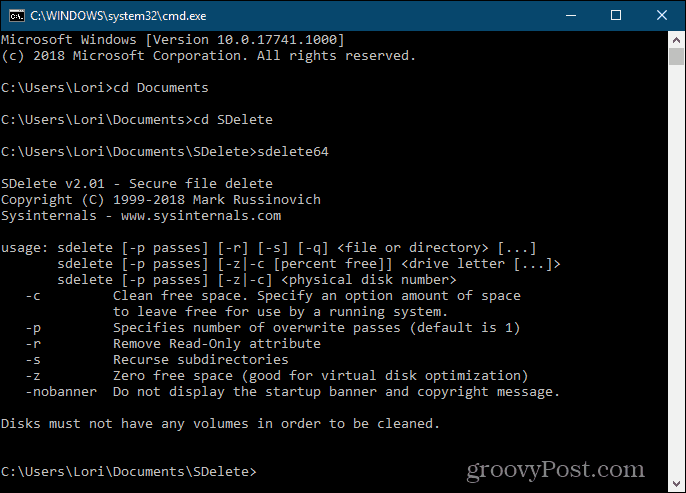
For dem af jer der kan lide at bruge kommandolinjen,vi har SDelete, som er et af systemets værktøjer leveret af Microsoft. Programmet bruger Department of Defense clearing og desinficering af standard DoD 5220.22-M. Du kan angive, hvor mange pass, du vil have, at SDelete skal udføre, når det sletter filer og mapper. Standard antal passeringer er et.
SDelete er bærbar og kan køres fra et USB-flashdrev.
Åbn mappen, der indeholder de udpakkede SDelete-programfiler, i File Explorer. For at åbne et kommandopromptvindue til den aktuelle mappe, type: cmd.exe i adresselinjen i File Explorer og tryk på Gå ind.
For at få instruktioner om, hvordan du bruger kommandoen, type: sdelete eller sdelete64 (afhængigt af om du kører henholdsvis en 32-bit eller 64-bit Windows) og tryk på Gå ind.
Sikre dine data, selv når du sletter dem
Sikker sletteværktøjer er lige så vigtige som andreværktøjer, der beskytter dit privatliv som adgangskodeadministratorer (for eksempel KeePass og 1Password) og VPN'er, og som får en vane med at oprette stærke adgangskoder. Bestem, hvilket værktøj der er din favorit, og hold det praktisk til at slette dine private og følsomme data.
Kan du lide de sikre sletteværktøjer, som vi har vist her? Har du fundet andre værktøjer til sikker sletning af filer? Del dine tanker og fund med os i kommentarerne herunder!










Efterlad en kommentar